Deblocați toate iPhone-ul/iPod-ul/iPad-ul ștergând parola și eliminați complet ID-ul Apple.
4 moduri eficiente de a debloca iPhone-ul fără cod de acces sau Face ID
Oricât de frustrant pare, după mai multe încercări de introducere a parolei, ajungi să-ți faci iPhone-ul blocat sau dezactivat. Uitarea parolei iPhone este stresantă, ca să nu mai vorbim dacă Face ID nu funcționează. Deci, există o modalitate de a debloca iPhone-ul fără Face ID sau cod de acces? Din fericire, ați găsit acest articol. Această postare prezintă cele mai eficiente metode de a vă debloca iPhone-ul fără a utiliza o parolă și Face ID.
Lista Ghidului
Partea 1. Cel mai simplu mod de a debloca iPhone-ul fără cod de acces sau Face ID Partea 2. Cum să deblochezi iPhone-ul fără cod de acces sau Face ID prin iCloud Partea 3. Utilizați Erase iPhone pentru a debloca fără parolă sau Face ID [15.2 sau mai târziu] Partea 4. Cum să deblochezi iPhone-ul fără cod de acces sau Face ID cu iTunes/Finder Partea 5. Întrebări frecvente despre cum să deblochezi iPhone-ul fără un cod de acces sau Face IDPartea 1. Cel mai simplu mod de a debloca iPhone-ul fără cod de acces sau Face ID
Te-ai stresat deja pentru că ai uitat parola iPhone, ceea ce te face să găsești imediat cum să deblochezi iPhone-ul fără Face ID sau codul de acces. Nu mai stresat, pentru 4Easysoft iPhone Unlocker vă va ajuta să obțineți din nou acces după ce ați fost blocat pe iPhone în ușurință. Acest instrument poate elimina toate restricțiile de parolă care vă împiedică să intrați după ce ați fost blocat pe dispozitivul dvs. iPhone. În plus, acest instrument vă va găzdui cu siguranță indiferent de modelul sau versiunea iPhone-ului dvs., deoarece acceptă iPhone 16 etc., precum și alte dispozitive iOS. Deci, dacă sunteți în căutarea modului cel mai simplu de a debloca iPhone-ul fără parolă sau Face ID, atunci 4Easysoft iPhone Unlocker este tot ce aveți nevoie!

Capabil să înlăture starea dezactivată a iPhone-ului și să-l activeze din nou cu ușurință.
Disponibil pentru toate versiunile și modelele iOS de iPhone, iPod-uri și iPad-uri.
Ocolind restricțiile privind timpul de utilizare fără nicio pierdere a datelor.
Echipat cu capacitatea de a rezolva problemele cu parola iPhone în orice scenariu, cum ar fi uitarea parolelor, ecrane sparte, restricții de timp etc.
100% Securizat
100% Securizat
Cum să deblochezi iPhone-ul fără un cod de acces sau Face ID folosind 4Easysoft iPhone Unlocker
Pasul 1Viziteaza 4Easysoft iPhone Unlocker pentru a instala instrumentul pe computerul dvs. Windows și Mac. După instalare, lansați instrumentul, conectați iPhone-ul la computer și faceți clic pe Ștergeți codul de acces opţiune. Vă rugăm să citiți cu atenție notificarea, apoi bifați start buton.

Pasul 2Instrumentul va scana automat iPhone-ul și vă va arăta toate informațiile acestuia. Confirmați informațiile și bifați start butonul pentru a descărca pachetul de firmware.

Pasul 3Așteptați ca instrumentul să termine descărcarea, consumând câteva minute. După aceea, introduceți 0000 pentru Confirmare deblocare și faceți clic pe Deblocați buton.

Pasul 4În cele din urmă, așteptați ca instrumentul să termine procesul de ștergere a codului de acces al ecranului și, odată ce ați terminat, vă puteți deschide iPhone-ul din nou fără obstacole.
Partea 2. Cum să deblochezi iPhone-ul fără cod de acces sau Face ID prin iCloud
În cazul în care ați activat Găsește-mi iPhone-ul înainte, contul tău iCloud este, de asemenea, cea mai bună soluție. Puteți folosi această metodă pentru a șterge toate setările de pe iPhone, inclusiv ștergerea codului de acces setat și Face ID. Iată pașii realizabili despre cum să deblocați iPhone-ul fără Face ID sau codul de acces prin iCloud.
Pasul 1Pe computer, lansați browserul și vizitați site-ul web iCloud. Conectați-vă la contul iCloud prin ID-ul Apple, care ar trebui să fie, de asemenea, același ID pe care îl utilizați atunci când vă conectați pe iPhone. Alternativ, puteți utiliza un alt telefon sau tabletă dacă nu aveți un computer.
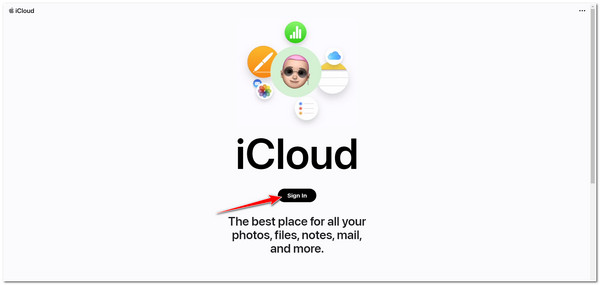
Pasul 2Apoi, faceți clic Găsiți iPhone pe lista de opțiuni și vi se solicită să introduceți din nou ID-ul Apple.
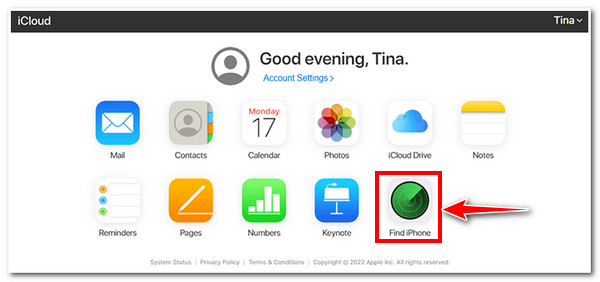
Pasul 3După aceea, bifați meniu derulant pentru iPhone listă, căutați iPhone-ul dvs. și faceți clic pe el. Apoi, dintre cele trei opțiuni, bifați Ștergeți iPhone buton.
Pasul 4Procesul de ștergere a iPhone-ului va începe automat. După ce ați terminat, puteți utiliza acum iPhone-ul dezactivat. Mai mult decât atât, este mai probabil să utilizați un dispozitiv iOS nou-nouț pe care îl veți configura pentru prima dată.
Partea 3. Utilizați Erase iPhone pentru a debloca fără parolă sau Face ID [15.2 sau mai târziu]
De asemenea, cel mai simplu mod de a debloca iPhone-ul fără parolă sau Face ID este prin utilizarea funcției Șterge iPhone. Dacă sunteți unul dintre acei utilizatori de iPhone cu versiunea iOS 15.2 sau o versiune ulterioară, puteți accesa această fereastră sau opțiune numai după ce ați introdus o parolă incorectă de cel puțin șapte ori. Această caracteristică vă permite să vă resetați parola fără a utiliza un computer; cu toate acestea, înainte de a putea face această metodă, există câteva lucruri pe care ar trebui să le luați în considerare.
În primul rând, ar trebui să vă amintiți în continuare ID-ul Apple sau parola; dacă nu, nu poți continua procesul după ce ai ajuns la pasul în care vei introduce ID-ul tău Apple. În al doilea rând, dacă iPhone-ul tău nu a fost conectat la internet înainte de a fi blocat, nu poți face această metodă. În cele din urmă, ID-ul tău Apple ar trebui să fie conectat înainte de a se produce problema unui iPhone blocat. În caz contrar, probabil că nu puteți vedea caracteristica Ștergere iPhone. Din nou, această caracteristică sau opțiune apare numai dacă utilizați iPhone 16 sau o versiune ulterioară. Așadar, fără alte prelungiri, haideți să vedem cum să deblocați iPhone-ul fără Face ID sau codul de acces folosind funcția Ștergere iPhone a iOS 15.2 sau o versiune ulterioară.
Pasul 1Introduceți o parolă incorectă de șapte ori și așteptați până când Blocare de securitate apare ecranul. În colțul din dreapta jos, atingeți Ștergeți iPhone opțiune.
Pasul 2Pe noul ecran, iPhone-ul dvs. vă va arăta Ștergeți tot conținutul și setările cu câteva informații de mai jos. Atinge din nou opțiunea Șterge iPhone.
Pasul 3Apoi, vi se va solicita să introduceți ID-ul Apple pentru a vă deconecta de la cont și a începe resetarea din fabrică, care șterge și iPhone-ul.
Pasul 4În cele din urmă, o bară de progres și pictograma Apple vor apărea și așteptați finalizarea procesului.
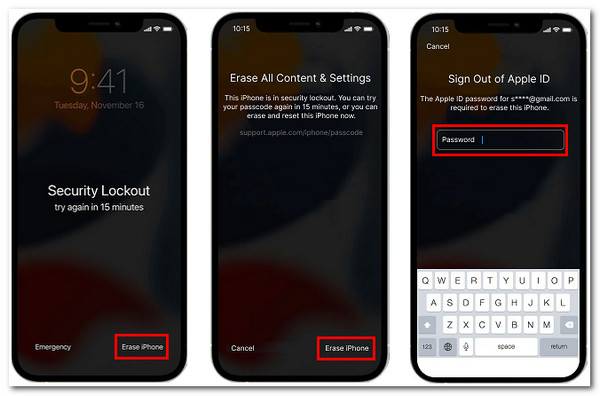
Partea 4. Cum să deblochezi iPhone-ul fără cod de acces sau Face ID cu iTunes/Finder
O altă modalitate eficientă de deblocare a iPhone-ului fără parolă sau Face ID este utilizarea iTunes. De asemenea, iTunes poate șterge toate tipurile de date, inclusiv parola, care vă permite să restaurați sau să obțineți acces la iPhone-ul blocat. Cu toate acestea, această metodă se va aplica numai dacă ați sincronizat iPhone-ul cu iTunes. Pentru a face această metodă, trebuie să vă transformați iPhone-ul în modul de recuperare și să îl conectați la computer printr-un cablu USB. Pentru a face acest lucru, mai întâi, trebuie să vă asigurați că ați instalat în prezent cea mai recentă versiune de iTunes și să o închideți dacă este deschis, apoi urmați pașii simpli de mai jos:
Pasul 1Pe computer și conectați-vă iPhone-ul printr-un cablu USB. Apoi, puneți dispozitivul mobil în modul de recuperare pentru a debloca iPhone-ul fără parolă sau Face ID.
Notă: Nu toate dispozitivele iOS au același mod de a vă pune iPhone-ul în modul de recuperare; toate depind de versiunea iOS pe care o utilizați în prezent.
● Pentru acei utilizatori ai iPhone 8 sau o versiune ulterioară, așa vă transformați dispozitivul în modul de recuperare: apăsați și eliberați imediat butonul Creșterea volumului buton. Același lucru este valabil și pentru Volum scăzut buton. După aceea, apăsați și mențineți apăsat Latură butonul până când Mod de recuperare apare pe ecranul dvs.
● În caz contrar, dacă ești iPhone 7 utilizator, așa procedați: trebuie să apăsați și să țineți apăsat simultan pe dispozitivul dvs Side și volum redus butoane. Continuați să țineți apăsat butoanele până când apare Mod de recuperare apare pe ecranul dvs.
● În sfârșit, pentru cei care utilizează în prezent un iPhone 6s sau mai devreme: apăsați lung pe ambele Acasă și Latură butonul simultan, apoi așteptați Mod de recuperare pe ecranul dvs.
Pasul 2Deschideți iTunes, astfel încât să înceapă să vă detecteze iPhone-ul. După aceea, pe ecran va apărea o casetă de dialog. Faceți clic pe Restabili opțiunea din caseta de dialog.
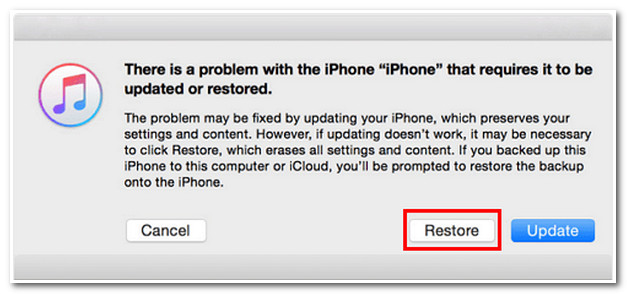
Pasul 3În cele din urmă, iTunes vă va confirma selecția afișându-vă o altă casetă de dialog care vă întreabă dacă doriți să faceți o resetare din fabrică pe iPhone. Bifați Restaurați și actualizați opțiunea de a începe procesul în sfârșit. După aceea, acum vă puteți configura iPhone-ul din nou, la fel cum l-ați configurat pentru prima dată.
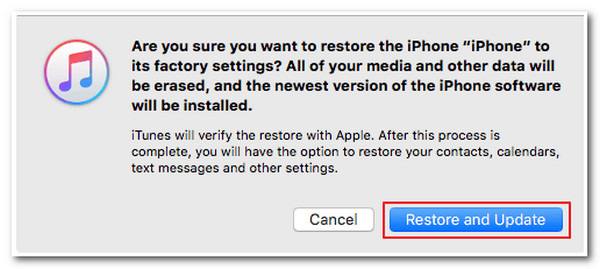
În caz contrar, pentru acei utilizatori de Mac care rulează Catalina/Sequoia OS fără iTunes. Vă rugăm să consultați pașii de mai jos despre cum să deblocați iPhone-ul fără Face ID sau codul de acces prin Finder:
Pasul 1Lansați Finder pe Mac și conectați-vă iPhone-ul folosind un cablu USB.
Pasul 2Același lucru este valabil și pentru pasul 2 al iTunes, transformă-ți iPhone-ul în Mod de recuperare în consecinţă.
Pasul 3Două opțiuni apar pe ecran; bifați Restabili buton.
Pasul 4În cele din urmă, Finder vă va arăta Termeni și condiții, cu care trebuie să fiți de acord cu acesta și să începeți descărcarea pachetului de firmware. După aceea, va trebui să așteptați până la finalizarea procesului de restaurare.
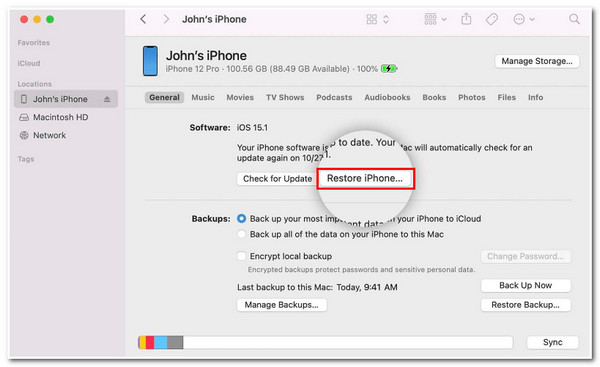
Partea 5. Întrebări frecvente despre cum să deblochezi iPhone-ul fără un cod de acces sau Face ID
-
Pot recâștiga accesul la iPhone-ul meu blocat/dezactivat fără a pierde date?
Din păcate, puteți rezolva acest lucru doar sacrificând datele. În cazul în care uitați parola iPhone-ului dvs., va trebui să vă restaurați dispozitivul, care vă va șterge datele. Cu toate acestea, 4Easysoft iPhone Data Recovery este recomandat să vă recuperați datele.
-
Ce anume vor fi șterse datele după restaurarea iPhone-ului meu?
Restaurarea iPhone-ului dvs. va elimina toate datele legate de dvs. ca utilizator. Restaurarea iPhone-ului vă va șterge toate fotografiile, aplicațiile și documentele din spațiul de stocare. Dar puteți preveni acest lucru dacă faceți în mod regulat copii de rezervă ale fișierelor iPhone-ului dvs. pe stocarea în cloud.
-
Cum să deblochezi iOS 16/17/18 fără parolă, Face ID și Apple ID?
Dacă nici nu vă amintiți ID-ul Apple, vă puteți debloca iPhone-ul dezactivat prin modul de recuperare sau iTunes. Alternativ, puteți utiliza 4Easysoft iPhone Unlocker, care este conceput pentru a găzdui orice model și versiune de iPhone.
Concluzie
Cu cele patru metode de mai sus, sunteți acum bine echipat pentru a rezolva problema iPhone blocat, dezactivat, uitați parola și Face ID nu funcționează. Alegeți metoda potrivită și cea mai potrivită pentru a vă debloca iPhone 16 fără o parolă sau Face ID. Dacă doriți să aveți cel mai simplu și cel mai eficient mod de a o rezolva, 4Easysoft iPhone Unlocker este cel mai bun instrument! Consultați acest instrument pe site-ul său web și lăsați-l să vă ajute!
100% Securizat
100% Securizat

 Postat de
Postat de 